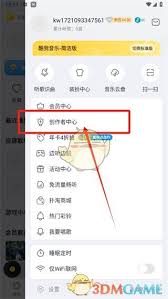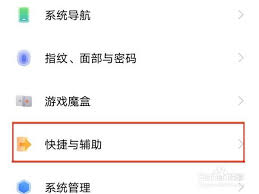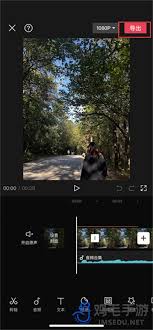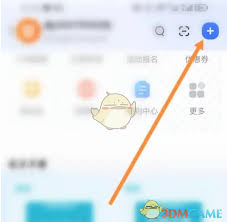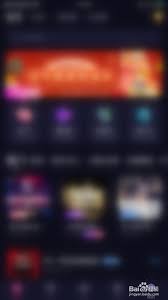导读: sai绘图软件是一款广受欢迎的绘图工具,对于新手来说,了解如何新建文件是使用该软件的基础操作。下面就详细介绍一下sai绘图软件新建文件的方法。首先,打开sai绘图软件。当软件成功启动后,进入到主界面。接下来,找到菜单栏中的“文件”选项。一般在软件界面的最上方。
sai绘图软件是一款广受欢迎的绘图工具,对于新手来说,了解如何新建文件是使用该软件的基础操作。下面就详细介绍一下sai绘图软件新建文件的方法。
首先,打开sai绘图软件。当软件成功启动后,进入到主界面。
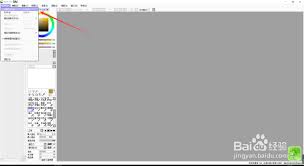
接下来,找到菜单栏中的“文件”选项。一般在软件界面的最上方。点击“文件”后,会弹出一个下拉菜单。
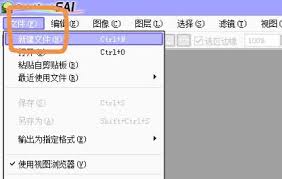
在下拉菜单中,找到“新建”选项并点击。这时候会弹出“新建图像”对话框。
在“新建图像”对话框中,可以设置文件的各项参数。
“名称”一栏可以为新建的文件命名,方便后续查找和管理。
“宽度”和“高度”选项用于设置文件的画布大小,根据自己的绘图需求填写合适的数值,单位一般为像素。
“分辨率”决定了图像的清晰程度,数值越高图像越清晰,但文件占用空间也越大,可根据实际情况调整。
“颜色模式”通常选择“rgb(8位)”,这是比较常用的模式。
“背景色”可以选择白色、透明等作为画布的背景颜色。
设置好各项参数后,点击“确定”按钮,一个新的文件就成功创建了。
另外,还有一种更快捷的新建文件方式。在软件界面的工具栏中,有一个类似纸张的图标,点击这个图标,同样会弹出“新建图像”对话框,后续操作与通过菜单栏新建文件相同。
新建好文件后,就可以开始在sai绘图软件中尽情挥洒创意,绘制出属于自己的精彩作品啦。无论是绘制插画、漫画还是进行简单的图形设计,sai都能提供一个良好的创作平台。掌握了新建文件的方法,就向着成为绘图高手迈出了第一步,让我们利用sai软件,开启创意绘图之旅吧。
上一篇:word文字怎么竖着打
下一篇:Edge浏览器手机版怎么屏蔽广告